在word中如何画图
2025-09-03 11:25:02来源:sxtmmc编辑:佚名
在日常办公和学习中,有时需要在word文档里绘制一些简单的图形来辅助表达内容。以下将从多个维度介绍如何在word中画图。
首先是形状的插入。打开word文档后,点击“插入”选项卡,在“插图”组中能找到“形状”按钮。这里提供了丰富多样的形状,如矩形、圆形、三角形、线条等。点击所需形状,然后在文档页面中拖动鼠标,即可绘制出相应形状。绘制完成后,还可通过“绘图工具”的“格式”选项卡来调整形状的样式,包括填充颜色、轮廓颜色、形状效果等,使形状更加美观。
其次是图形的组合与排列。当绘制多个图形时,可能需要将它们组合在一起以便整体操作。选中要组合的图形,右键单击并选择“组合”,这样这些图形就成为一个整体。若要调整图形的排列顺序,可通过“绘图工具”中的“上移一层”“下移一层”等按钮来实现,确保图形的层次关系符合需求。
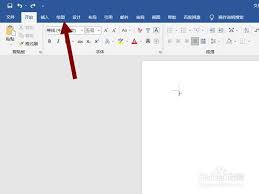
再者是文本框的运用。在图形中添加文字说明时,文本框是个不错的选择。点击“插入”选项卡中的“文本框”,选择合适的文本框样式后在文档中绘制。在文本框内输入文字,可对文字的字体、字号、颜色等进行设置。同时,也能调整文本框的大小和位置,使其与图形完美搭配。
另外,利用word的绘图工具还能进行一些创意绘制。比如使用“自由曲线”工具绘制不规则的线条或图案,通过多次点击和拖动鼠标来描绘出独特的形状。还可以使用“橡皮擦”工具擦除不需要的图形部分,对绘制的图形进行精细调整。
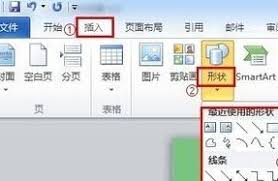
最后,要注意图形与文档内容的协调性。所绘制的图形应与文字内容紧密相关,起到辅助说明的作用,颜色和风格也要与文档整体风格相契合。通过合理运用word中的画图功能,能让文档更加生动、直观,提升其可读性和专业性。无论是制作简单的流程图、示意草图还是创意设计,都能轻松在word中实现,为我们的文档增色不少。









